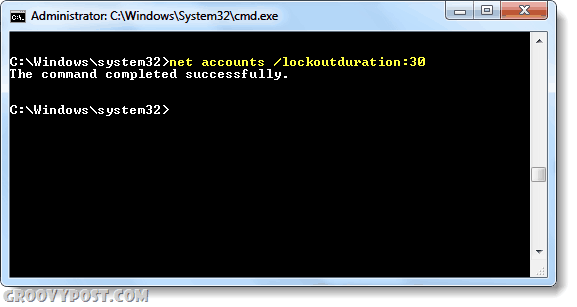ICloud Storage Sharing: Hvordan du kan dra nytte av å være et familiemedlem
Eple Helt / / March 19, 2020
Sist oppdatert den

Her lærer du mer om Apple iCloud-lagring og hvordan du kan maksimere besparelsene dine ved å bruke Apple Family Sharing.
De fleste enhetseiere bor i en Apple-husholdning eller en dominert av Android-baserte enheter. Hvis du er i førstnevnte, er denne artikkelen noe for deg. Her lærer du mer om Apple iCloud-lagring og hvordan du kan maksimere besparelsene dine ved å bruke Apple Family Sharing.
Hva er iCloud?
ICloud ble introdusert i 2011, en cloud-lagring og cloud computing-tjeneste. iClouds viktigste funksjon er fortsatt muligheten til å sikkerhetskopiere Apple-enhetene dine automatisk hver natt i "skyen." I virkeligheten er iCloud en serie serverfarmer lokalisert over hele verden.
Det finnes også iCloud Drive, en nyere funksjon som lar deg lagre alle filer manuelt, inkludert bilder, videoer, dokumenter og mer. Fra dette stedet kan du synkronisere kontakter, kalendere, bokmerker, e-post, notater, stemmememoer, delte bilder, helsedata, samtalehistorikk og annet digitalt innhold. iCloud Drive-filer blir lagret når du bruker dem og er tilgjengelige på flere enheter.
Hva med sikkerhet?
Som et av de største teknologiselskapene i verden jobber Apple kontinuerlig med å forbedre sikkerheten på sine enheter og tjenester. Noen ganger har det dessverre skjedd sikkerhetsbrudd, akkurat som hos andre selskaper som Google, Facebook og mange andre.
I følge Apples siste sikkerhetsdokument, iCloud-brukerdata er sikre ved bruk av kryptering når de er i transitt, og lagres også i et kryptert format. Apple bruker kryptering fra ende til ende for å beskytte den mest sensitive personopplysningene. For end-to-end-kryptering krever Apple tofaktorautentisering. Selskapet foreslår også å holde enhetens programvare oppdatert for å opprettholde optimale sikkerhetsnivåer.
For øyeblikket inkluderer funksjoner og data som overføres og lagres ved hjelp av ende-til-ende-kryptering:
- Apple HomeKit-data
- Apple Health-data
- iCloud nøkkelring
- Apple Pay og annen betalingsinformasjon
- QuickType Keyboard lært ordforråd
- Informasjon om skjermtid
- Siri innhold
- Wi-Fi-passord
Hva koster det?
Alle med Apple-ID får 5 GB iCloud-lagring gratis, uavhengig av antall enheter de eier. Med den dyreste iPhone som nå holder opptil 512 GB lagringsplass, er det lett å se hvordan 5 GB sannsynligvis ikke er nok for de fleste brukere. Derfor tilbyr Apple abonnementsplaner der du kan leie ekstra lagring på månedlig eller årlig basis.
For øyeblikket kan du kjøpe 50 GB iCloud-lagring for $ 0,99 per måned, 200 GB for $ 2,99 / måned og 2 TB for $ 9,99 / måned. Når du velger et av de rimeligere alternativene, kan du dele iCloud-lagring med dine Apple Family-medlemmer. Du lærer mer om hvordan du deler iCloud-lagring nedenfor.
Merk: Apple vil varsle deg hvis du har tom for iCloud lagringsplass. Når du beveger deg fremover, vil det bare sikkerhetskopiere informasjon når dette skjer.
Å øke lagringsplassen din
Du kan kjøpe ekstra iCloud lagringsplass når som helst ved å gjøre en endring på en iPhone eller iPad:
- Trykk på på iPhone eller iPad innstillinger -appen på hjemmesiden din.
- Plukke ut navnet ditt øverst på siden.
- Velge iCloud.
- Tap Administrer lagring.
- Plukke ut Endre lagringsplan.
Derfra kan du oppgradere eller nedgradere lagringsplanen for iCloud, avhengig av dine behov. Når du nedgraderer, reduseres tilgjengelig lagringsplass når abonnementet ditt avsluttes.
Legger til familiemedlemmer
Som vi tidligere bemerket, kan du legge til opptil seks familiemedlemmer for å bli en del av en Apple Family Sharing-gruppe. Forutsatt at du har valgt 200 GB eller 2 TB iCloud lagringsplan, får bekreftede medlemmer automatisk tilgang til økt lagring på alle Apple-enhetene sine.
Inviter familiemedlemmer til å bli med
Du kan be familiemedlemmer om å bli med i gruppen din via mobilenheten din på følgende måte:
- Trykk på Innstillinger-appen på enheten din.
- Velg din Navn på toppen.
- Velge Familiedeling.
- Plukke ut Legg til familiemedlem.
- Velge Inviter via iMessage å invitere noe gjennom tekst.
- Tap Inviter i person, så la dem legge til Apple-ID og passord på enheten din.
- Bruk Lag et barn Konto for å legge til en mindreårig.
Hva er sikkerhetskopiert av iCloud?
Når en refererer til iCloud Backup, snakker vi om elementer fra dine mobile enheter som blir kopiert og lagret på nattlig basis. Disse sikkerhetskopiene skjer når iCloud Backup er slått på i Innstillinger-appen på iPhone eller iPad, enhetene dine er koblet til Wi-Fi og låst, og er også koblet til en strømkilde. iCloud Backup er bare tilgjengelig på iPhone, iPad og iPod touch. Apple Watch-informasjon, som synkroniseres med iPhone, blir også sikkerhetskopiert hver dag.
Apple tilbyr ikke iCloud Backup på andre enheter, inkludert Mac.
En iCloud-sikkerhetskopi inkluderer alt du trenger for å gjenopprette en Apple-enhet når det blir nødvendig. Denne sikkerhetskopien inkluderer appdata, Apple Watch-sikkerhetskopieringer, enhetsinnstillinger, startskjerminnstillinger, og apporganisasjon, iMessage, tekst (SMS) og MMS-meldinger, bilder og videoer på iPhone, iPad og iPod touch, kjøpshistorikk fra Apple-tjenester, for eksempel musikk, filmer, TV-serier, apper og bøker, ringetoner og Visual Mobilsvar.
Sette opp iCloud Backup
Slik kommer du i gang med iCloud Backup:
- Trykk på på iPhone eller iPad innstillinger -appen på hjemmesiden din.
- Plukke ut navnet ditt øverst på siden.
- Tap iCloud.
- Velg jegCloud Backup.
- Slå på iCloud sikkerhetskopi.
Fra nå av vil enheten din få en automatisk sikkerhetskopi, forutsatt at den er koblet til Wi-Fi, er låst og koblet til en strømkilde. Hvis noen av disse kravene ikke blir oppfylt, vil den prøve en ny sikkerhetskopi den påfølgende natten, og så videre.
Hvis du savner en automatisk sikkerhetskopi, kan du når som helst sette i gang en manuell. Å gjøre slik:
- Trykk på på iPhone eller iPad innstillinger -appen på hjemmesiden din.
- Plukke ut navnet ditt øverst på siden.
- Tap iCloud.
- Velg jegCloud Backup.
- Tap Ta sikkerhetskopi nå.
Endring av hva som er sikkerhetskopiert
Det er liten fleksibilitet med hensyn til hva du kan sikkerhetskopiere gjennom en daglig iCloud-sikkerhetskopi. Du er begrenset til om spesifikke appdata blir sikkerhetskopiert (innfødt og tredjepart). Som standard sikkerhetskopieres apper som støtter iCloud.
Slik endrer du dette:
- Trykk på på iPhone eller iPad innstillinger -appen på hjemmesiden din.
- Plukke ut navnet ditt øverst på siden.
- Tap iCloud.
- Veksle apps under apper som bruker iCloud.
Bruker iCloud Drive
Som nevnt ovenfor, iCloud Kjøre er der du manuelt kan lagre, få tilgang til og redigere individuelle filer på flere enheter. Du kan få tilgang til innhold via en iCloud Drive på dine mobile enheter og ved å logge deg på iCloud.com på alle datamaskiner, Mac eller på annen måte. Du kan også lagre alle filene i mappene Desktop og Documents på Mac-maskinen din automatisk i iCloud Drive. Ved å gjøre det kan du lagre filer akkurat der du vanligvis holder dem på Mac-en, og de blir tilgjengelige på iCloud.com og alle enhetene dine.
Slik finner du iCloud Drive ::
- Fra en støttet nettleser kan du bruke iCloud Drive på iCloud.com.
- Du kan gå til iCloud Drive i Finder på Mac-en.
- På din iPhone eller iPad kan du få tilgang til filene dine fra Files-appen.
- På din PC med Windows 7 eller nyere og iCloud for Windows kan du også gå til iCloud Drive i File Explorer.
iCloud-bilder og meldinger i skyen
To andre filtyper er lagret på iCloud: Bilder og meldinger i skyen. Med iCloud-bilder, er alle bildene og videoene dine tilgjengelige på forskjellige enheter og synkroniseres automatisk. Meldinger i skyen, i mellomtiden, gjør at meldinger fungerer mer som IMAP-e-post. Derfor vises mottatte meldinger på alle iOS- og macOS-enheter som er pålogget den samme Apple ID.
I tillegg, med Meldinger i iCloud, lagres alle meldingene, fotografiene og meldingsvedleggene dine i iCloud, noe som frigjør plass på enhetene dine. Og når du sletter en melding eller samtale på en enhet, blir den slettet på alle enhetene dine. Du trenger ikke å fjerne dem på hver enhet separat.
Hvor mye plass blir brukt?
Medlemmer av en Apple Family Sharing-gruppe kan se hvor mye lagring som brukes av gruppen. Imidlertid kan ikke brukere se eller få tilgang til filene til andre.
Slik ser du familiens lagring:
På din iPhone, iPad eller iPod touch
- Trykk på på iPhone eller iPad innstillinger -appen på hjemmesiden din.
- Plukke ut navnet ditt øverst på siden.
- Tap iCloud.
- Velge Administrer lagring.
- Tap Familiebruk.
På siden Familiebruk kan du se hvor mye lagring hvert familiemedlem bruker. Arrangøren kan når som helst slutte å dele iCloud-lagring fra samme side ved å tappe Slutt å dele med familien.
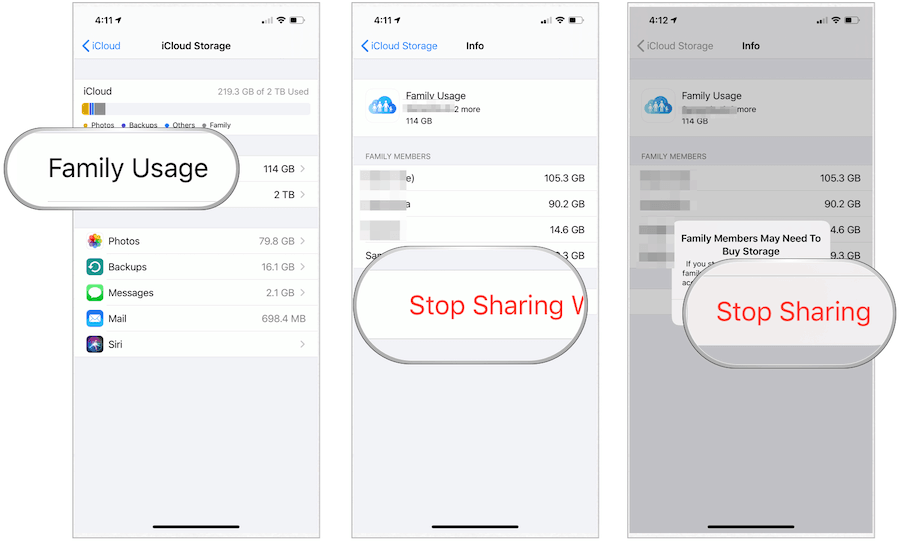
Ved å velge en av de to større pakkene, kan du dele iCloud-lagring med familiemedlemmer og spare penger. Deling av lagring er bare en av fordelene ved å opprette en Apple-familie. Som tidligere forklart, kan du også dele digitale produkter med familiemedlemmer, inkludert apper, e-bøker, filmer, musikk og mer. Det beste av alt, i motsetning til iCloud-lagring, kan du dele dette innholdet med familiemedlemmer gratis.